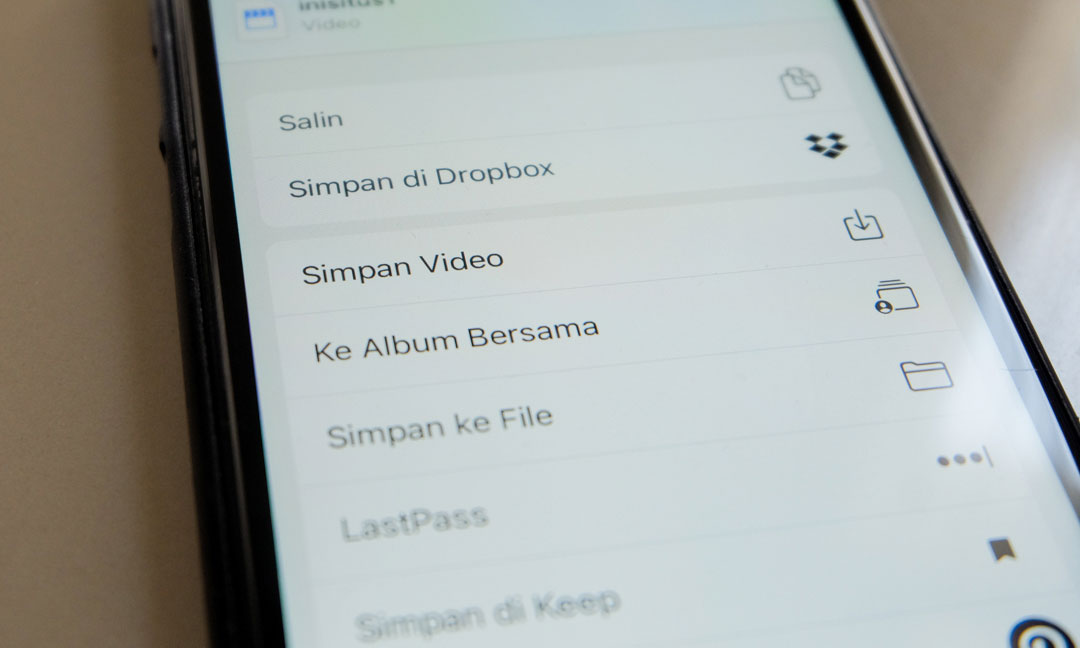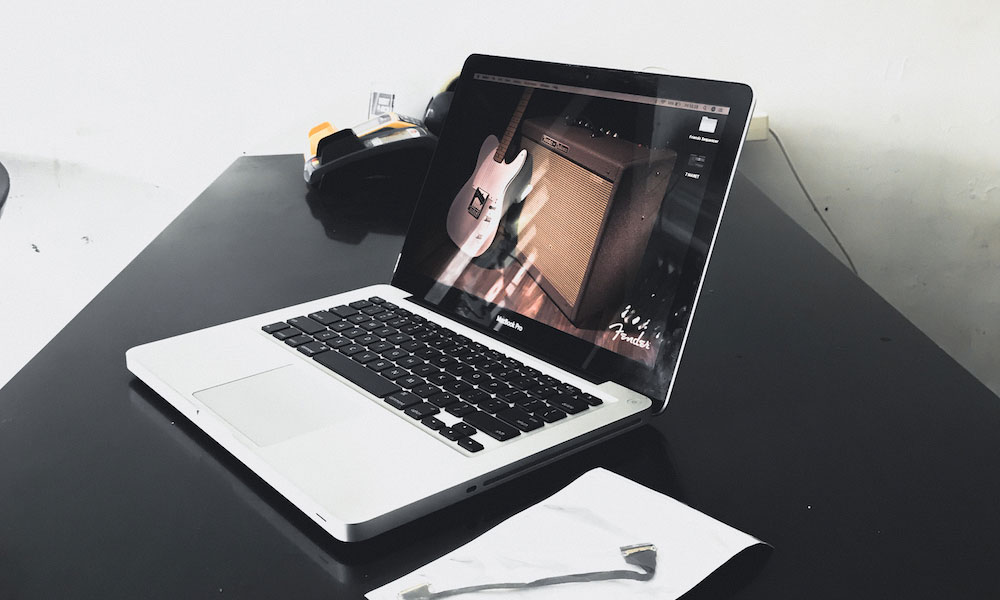Kamu mungkin mencari bagaimana cara untuk download lagu di iPhone secara legal dan gratis ketika menggunakan iPhone atau iPad. Sejak iOS 13 diperkenalkan oleh Apple, cara download lagu di iPhone sangat mudah, dengan fitur download tab di safari, kita dapat mengunduh lagu dan menyimpannya di layanan penyimpanan online / cloud service seperti dropbox, icloud, atau google drive. Tanpa menggunakan spotify atau apple music premium pun kita tetap bisa memutar musik secara offline.
Bagaimana dengan iOS 12? Untuk iOS 12 kita dapat memanfaatkan fitur aplikas dropbox, aplikasi ini membuka banyak kemungkinan yang bisa dilakukan oleh iPhone di iOS 12. Nah, dipostingan kali ini kita akan bahas bagaimana cara download lagu di iPhone lewat safari atau iPad dan memutarnya secara offline.
Untuk pemutar musiknya baik itu iOS 13 maupun iOS 12 dapat menggunakan aplikasi VLC. Aplikasi ini bisa di download secara gratis dan dapat memutar file video maupun audio dengan banyak format yang di dukung. Contoh yang saya gunakan kali ini adalah file musik dengan format .wav. Selain itu aplikasi VLC juga bisa membuat playlist atau daftar putar dari beberapa lagu sekaligus, yang paling penting VLC bebas iklan, jadi kita dapat memutar lagu secara terus menerus tanpa terganggu dengan jeda iklan.
Sebelum memulai, download aplikasi VLC terlebih dahulu, klik disini.
Daftar Isi
Cara download lagu secara gratis di iPhone lewat safari dan iPad iOS 13 ke atas
Untuk iOS 13 langkah yang diperlukan tidak terlalu rumit, karena Safari di iOS 13 sudah mendukung untuk mengunduh berkas secara otomatis yang akan diunggah ke folder iCloud. Jika kalian sudah memiliki link untuk download lagunya, silahkan ikuti cara download lagu di iPhone lewat safari iOS 13 di bawah ini :
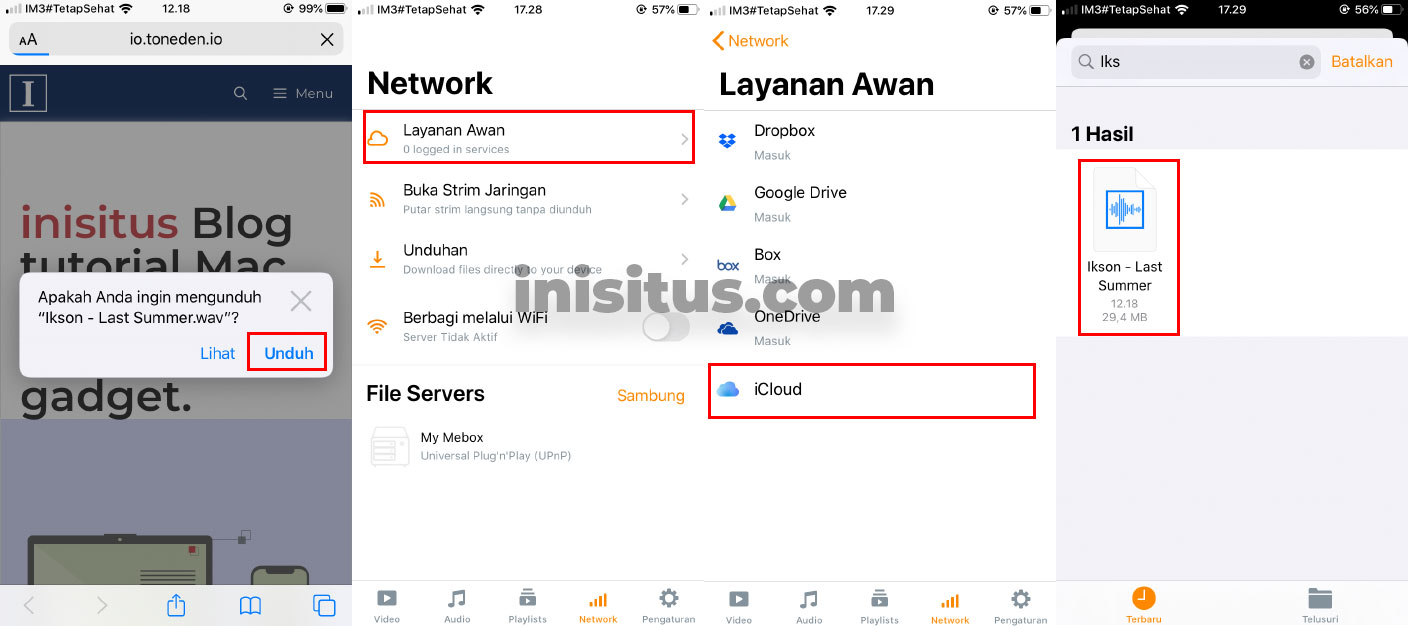
- Tempelkan link download lagu ke safari dan tekan Go
- Akan keluat notifikasi “Apakah Anda ingin mengunduh” Tap Unduh
- Safari akan mendownload musik dan akan tersedia di folder iCloud kalian
- Setelah file berhasil diunduh buka aplikasi VLC
- Tap Menu Network dan buka Layanan Awan
- Pilih iCloud dan tap file lagu yang berhasil kalian download sebelumnya
- Lagu akan ada di menu Audio dan bisa diputar atau ditambahkan ke playlist / daftar putar offline.
Untuk mencoba cara download lagu di iPhone lewat safari silahkan kalian coba download lagu dari Ikson – last summer ( gratis download klik disini )
Dengan cara di atas kamu sudah dapat menyimpan puluhan bahkan ribuan lagu secara offline di aplikasi VLC dan dapat memutarnya kapan saca tanpa memerlukan koneksi internet. Sebagai catatan, agar iCloud dan penyimpanan kalian tidak penuh, kalian dapat menghapus file lagu yang ada di iCloud dengan membuka aplikasi File dan hapus file lagu tersebut. Tenang, file yang sudah ditambahkan ke VLC tidak akan hilang, karena file tersebut sudah ditambahkan ke sistem aplikasi VLC.
Cara download lagu di iPhone lewat safari otomatis tersimpan di Gallery atau aplikasi VLC
Ada cara lain agar file otomatis tersimpan di VLC tanpa harus masuk ke iCloud, di iOS 13 kita dapat mengatur lokasi unduhan file ke sistem iPhone dan memilih gallery atau aplikasi VLC. Caranya yaitu :
- Buka aplikasi Pengaturan
- Scroll ke bawah hingga menemukan menu Safari
- Scroll ke bawah ke menu Unduhan, di tab Umum
- Pilih Lainnya ada di bawah menu di iPhone Saya
- Tap VLC
Dengan cara ini kalian dapat mendownload langsung di safari dan jika file sudah terdownload maka file lagu akan bisa diakses langsung dari aplikasi VLC. Cara di atas hanya bisa dilakukan jika iPhone kalian sudah update ke iOS 13. Untuk iOS 12 ke bawah silahkan ikuti tutorial berikut.
Cara download lagu di iPhone iOS 12 tanpa Spotify / Apple Music
Sayangnya fitur download offline di Safari hanya tersedia di iOS 13, salah satu cara untuk mengakalinya kita bisa memanfaatkan aplikasi Dropbox. Silahkan ikuti langkah di bawah ini :
- Daftar dropbox terlebih dahulu, klik disini
- Download aplikasi dropbox di iPhone / iPad iOS 12 klik disini
- Tunggu proses Install dropbox di iPhone / iPad
- Buka aplikasi dropbox dan login.
Pastikan aplikasi dropbox sudah berhasil terpasang dan login. Lanjut untuk cara download lagu di iPhone iOS 12 di bawah ini :
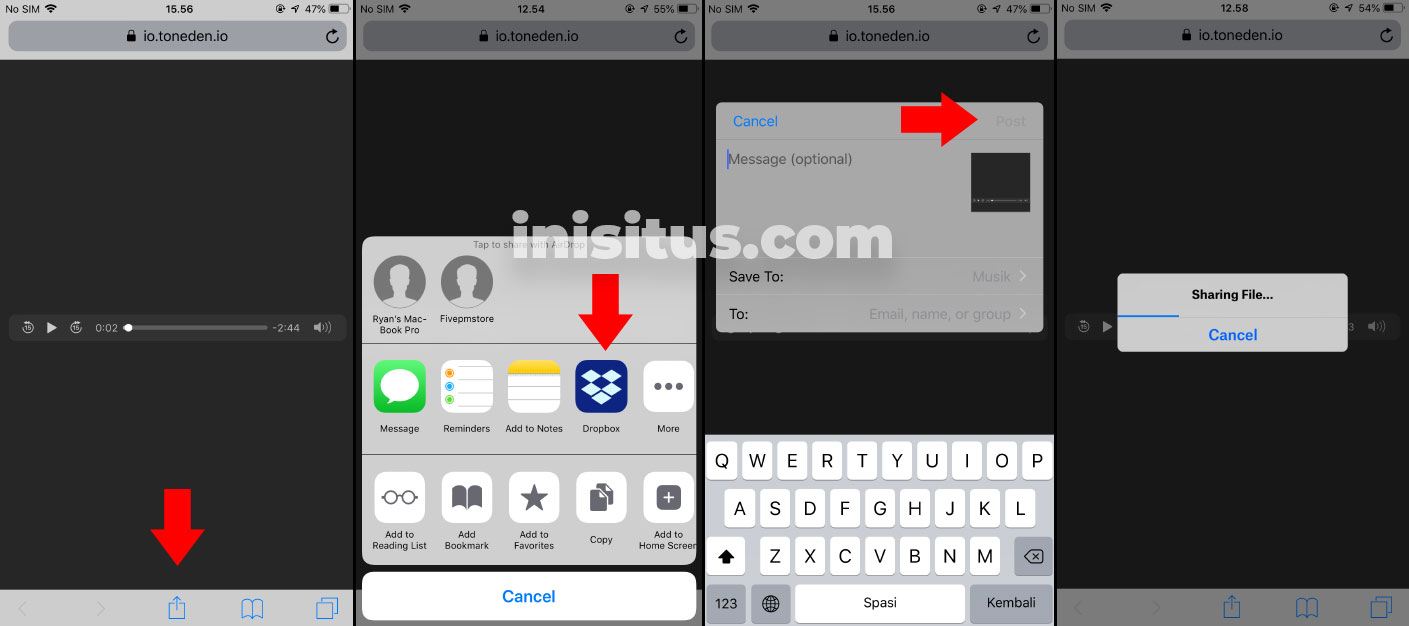
- Tempelkan link download lagu kalian di Safari
- Tunggu proses muat selesai, sampai file lagu bisa diputar di Safari
- Tap Share di bawah
- Tap Dropbox, jika belum ada pilihan Dropbox, tap More, dan aktifkan / ON aplikasi Dropbox, lanjut ke tap Dropbox
- Akan keluar notifikasi, kosongkan isi pesan, pilih save to / simpan, dan pilih simpan
- Tap To / Kepada dan isikan email kalian sendiri, pilih selesai
- Klik Post
- Tunggu proses selesai, lagu akan otomatis terupload di Dropbox.
Setelah proses upload ke Dropbox selesai, kita lanjut untuk menambahkan file lagu di VLC untuk diputar secara offline. Ikuti langkah di bawah :
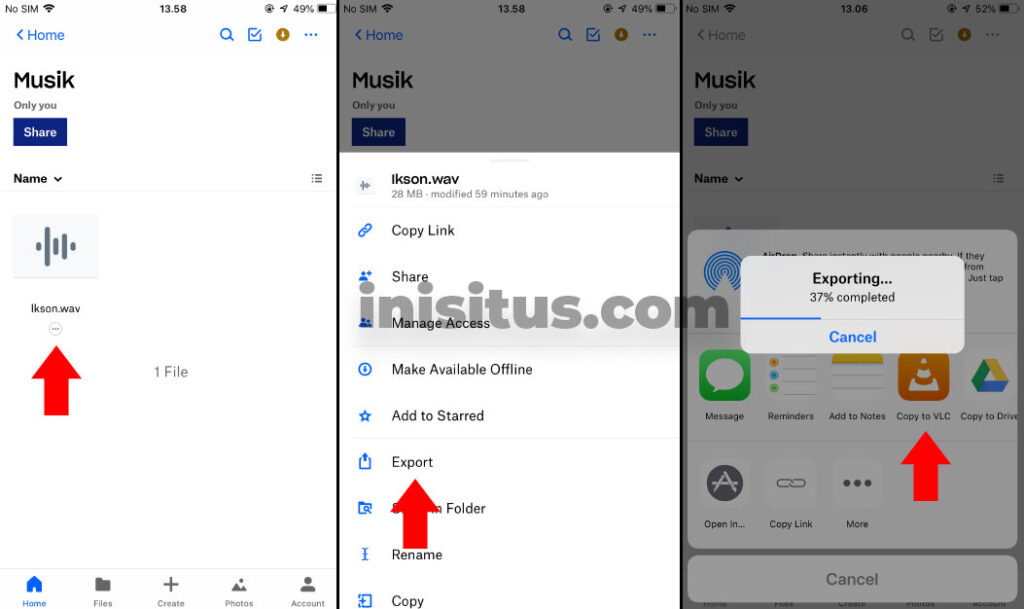
- Buka Aplikasi Dropbox
- Pilih simbol titik tiga dari File Musik yang akan dipasang di VLC
- Tap Export
- Tap Copy to VLC
- Tunggu proses selesai
- File lagu akan tersedia di VLC.
Dengan cara di atas, kalian dapat memutar lagu secara offline di VLC tanpa menggunakan internet di iOS 12, memang cara untuk di iOS 12 lebih panjang karena Safari yang belum mendukung tab pengunduhan. Tetapi jika dropbox sudah terpasang, kamu bisa mengulangi download file lain dengan cara di atas lebih simpel dan mudah.
Ada fitur Unduhan langsung VLC di menu Network?
Sebenarnya ada fitur VLC yang bisa mengunduh secara langsung di menu Network, tetapi saat saya mencobanya dan menempelkan link download lagu, lagu berhasil terdownload tetapi gagal dimasukkan otomatis. Kalian bisa mencoba sendiri dan isi komentar di bawah jika berhasil ya.
Format apa saja yang didukung oleh VLC iOS?
Aplikasi VLC dapat membuka banyak kemungkinan yang bisa dilakukan, salah satunya adalah download file film di iPhone. Selain gratis, aplikasi ini menjadi favorit saya karena juga bebas iklan. Fitur dari VLC untuk iOS antara lain :
- Gratis
- Mendukung hampir semua format file lagu / film seperti : 3GP, ASF, AVI, FLV, MIDI, MP4, Ogg, OGM, WAV, AIFF, Raw audio, MKV, Cinepak, H.263, H.264/MPEG-4, AVC, MJPEG, MPEG-1, MPEG-2, MPEG-4, XM, FLAC, MP3, RealAudio, Vorbis, WMA
- Bebas Iklan
- Fitur tambahkan dari iCloud / Dropbox / Google Drive tanpa harus premium atau berlangganan.
- Bebas ngelag.
Siap untuk download lagu di iPhone?
Tertarik mencoba dan sudah siap untuk download? Kalian bisa langsung praktek cara download lagu di iPhone menggunakan file lagu yang bebas copyright dari Soundcloud Ikson di atas. Tambahkan daftar putar dan siap untuk memainkan lagu secara offline tanpa bingung wifi, kuota atau koneksi internet.